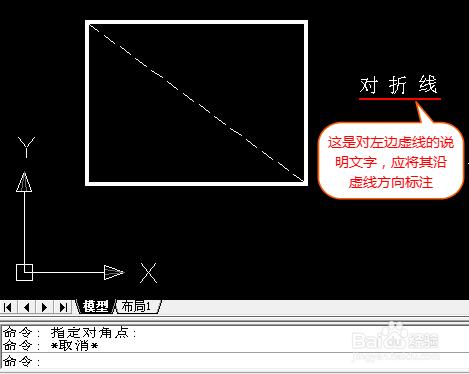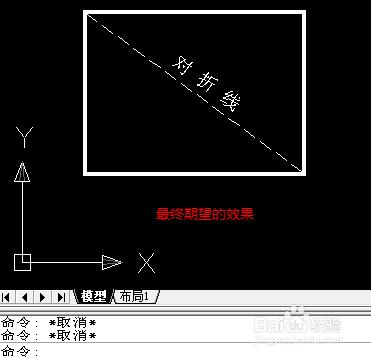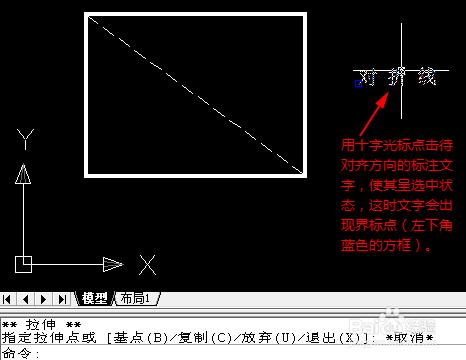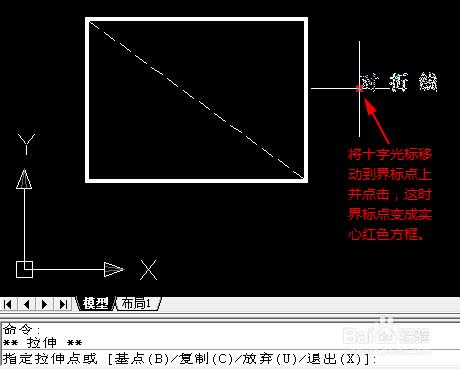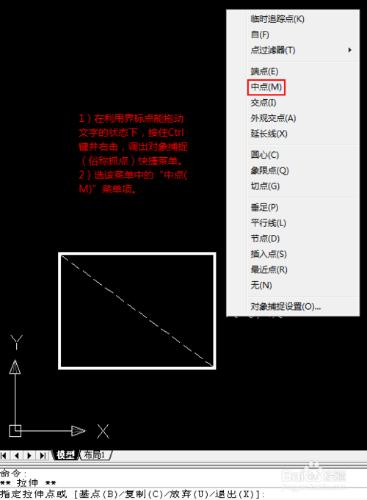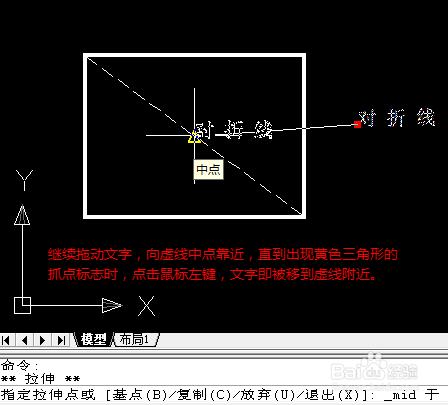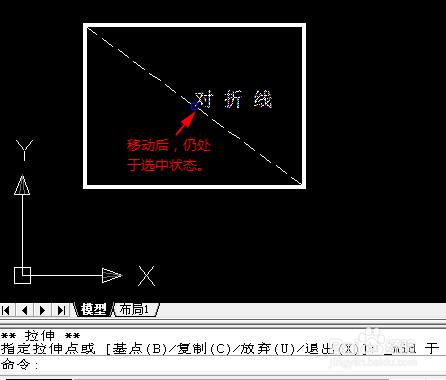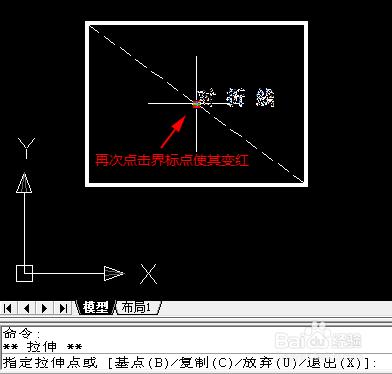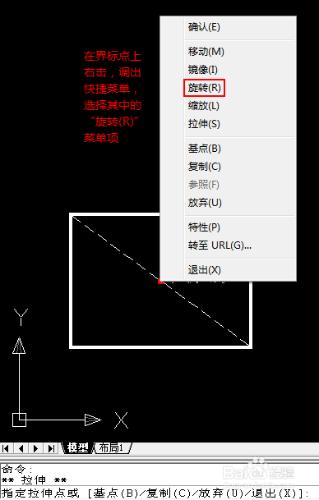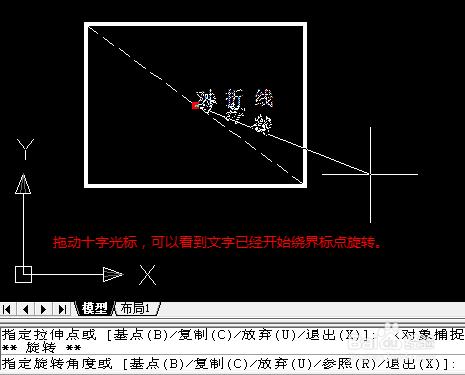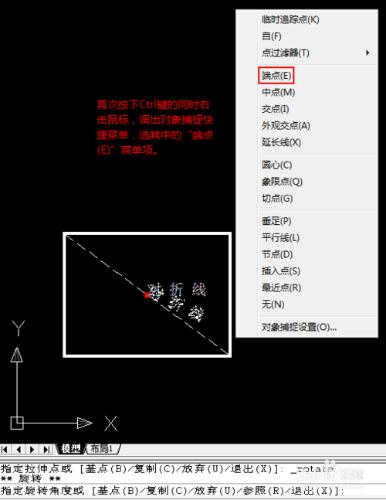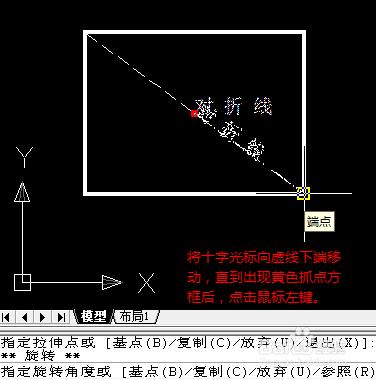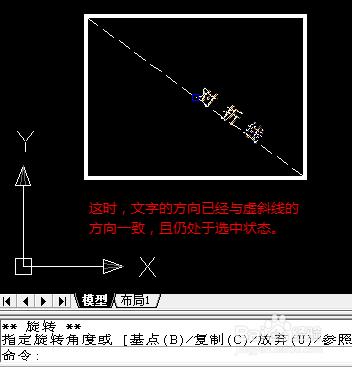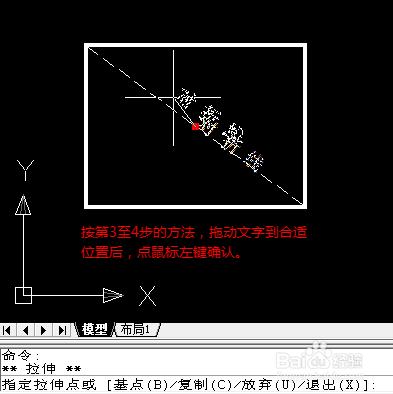利用CAD文字的界標點及其右鍵快捷命令菜單中的旋轉功能,可以實現與斜線傾斜方向完全一致的文字標註。
工具/原料
AutoCAD
方法/步驟
以將下圖中的文字移動到虛線附近,並沿虛線方向標註為例。
用十字光標左鍵點擊待處理的標註文字,使其呈圖示的選中狀態。(選中狀態時,對象呈像素化,且會出現藍色方框表示的界標點。)
將十字光標移動到界標點,並左鍵點擊,使其變成紅色實心方框。
拖動十字光標,文字能隨著十字光標移動。
為能精確地保證文字與斜虛線方向一致,需要將文字移動到虛線中點。因此,按住Ctrl鍵的同時,點擊鼠標右鍵,調出對象捕捉快捷菜單,選其中的“中點(M)”菜單項。
繼續拖動十字光標(文字也隨著移動)靠近虛線中點,直到出現黃色三角形的對象捕捉標誌時,點擊鼠標左鍵。這時,文字就被移動到了虛線旁,且仍處於選中狀態。
再次鼠標左鍵點擊界標點,使其變紅。緊接著再點鼠標右鍵,調出界標點快捷命令菜單,選中其中的“旋轉(R)”菜單項。拖動十字光標,可以發現文字已經開始繞界標點(也就是虛線中點)旋轉了。
再次按住Ctrl鍵的同時,點擊鼠標右鍵,調出對象捕捉快捷菜單。這次,選該菜單中的“端點(E)”菜單項。然後,移動十字光標靠近虛線下端,直到出現黃色方框所示的對象捕捉標誌時,點鼠標左鍵。至此,文字已經與斜線方向一致,且仍處於選中狀態。
按照第3至4步的做法,移動文字到合適的位置後,點鼠標左鍵確認。
最後,按下Esc鍵取消對文字的選中狀態,整個標註過程就完成了。
注意事項
當界標點為紅色實心矩形時,被選中的對象處於“界標點快捷命令”狀態。這時點鼠標右鍵,能調出界標點快捷命令菜單(即第7步中的菜單)。如果不調用該菜單,則默認執行“移動(M)”對象命令。這就是為何處於該狀態下的第4步和第9步,可以直接拖移文字的原因。
上述操作中,注意分清鼠標的左鍵點擊和右鍵點擊。
按下Ctrl鍵同時點擊鼠標右鍵,是在任何時候調出對象捕捉(俗稱抓點)快捷菜單的方法。